Как быстро переместить голосовые записи с iPhone на iPhone X/8/8 Plus
В целях экономии времени часто владельцы смартфонов используют диктофон – с помощью него можно быстро записать голосовые заметки и в последствии сохранить их. В любой момент к ним можно будет вернуться и прослушать важную информацию. При смене старого айфона на новый не забудьте перенести голосовые заметки, иначе есть риск потерять ценные данные. В этой статье мы расскажем несколько простых и быстрых способов, как скопировать голосовые записи с iPhone на iPhone X/8/8 Plus, а какой способ выбрать – это уже ваше личное дело.
- Способ 1. Резервное копирование данных
- Способ 2. Программа Tenorshare Phone to Phone Transfer
- Способ 3. Перенести данные через электронную почту
- Способ 4. Перенести голосовые записи с помощью iTunes
Как перенести записи из Диктофона со старого айфона на новый
Для владельцев яблочных телефонов есть несколько способов перенести голосовые заметки из Диктофона на новый айфон. Мы расскажем вам самые простые и распространенные.
Способ 1. Резервное копирование данных
Самый часто используемый метод – это резервное копирование всех данных на iPhone, а затем восстановление данных из файла бэкапа на новом iPhone X/8/8 Plus. Сделать это можно либо через iTunes, подключив ваше устройство с помощью кабеля к компьютеру и нажав на кнопку резервного копирования. Либо можно непосредственно с самого устройства выполнить бэкап через iCloud.
Недостаток этого способа в том, что вам придется делать бэкап сразу всех данных, а не выборочно голосовых записей.
Способ 2. Программа Tenorshare iTransGo
Tenorshare iTransGo позволяет осуществлять выборочную передачу данных с одного iPhone на другой. Программу можно использовать и на Mac, и на Windows. И главное ее преимущество – это возможность выбрать отдельные типы данных для передачи, плюс высокая скорость переноса. Ниже можно ознакомиться с пошаговой инструкцией ее использования:
1. Загрузите программу на свой компьютер, выполните установку и запустите ее.
2. Теперь вам нужно подключить к компьютеру с помощью кабеля USB сразу два iPhone. Программа автоматически распознает их. Одно из устройств будет источником, другое приемником – при необходимости можно сменить их. Затем нажимаем кнопку «Далее» для продолжения.
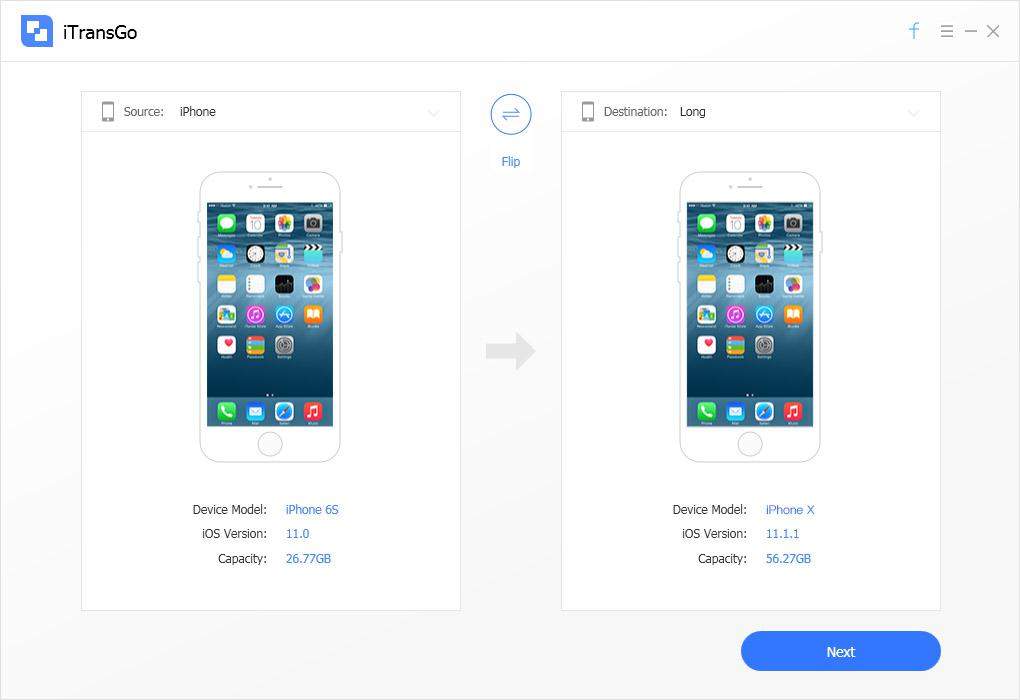
3. На следующем шаге вам нужно отметить галочкой тип данных, которые вы хотите перенести – ставим флажок напротив голосовых записей. Нажимаем кнопку «Начать передачу».
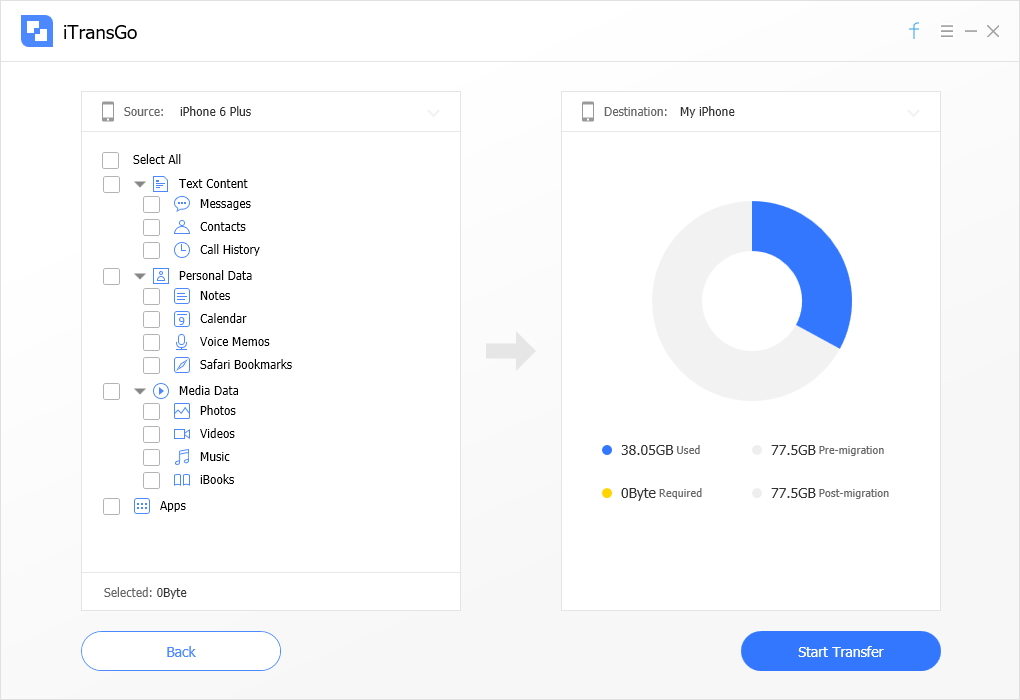
Процесс переноса пройдет очень быстро, после этого можно отключить устройства и проверить новый iPhone X/8/8 Plus, сохранились ли на нем голосовые заметки.
Способ 3. Перенести данные через электронную почту
Этот способ будет актуален в том случае, если вам нужно перенести одну-две голосовых записи со старого iPhone на новый iPhone X/8/8 Plus. Переносить одновременно сразу несколько голосовых заметок этим методом вы не сможете, поэтому он может подойти не каждому из вас.
1. Откройте приложение Диктофон на вашем iPhone.
2. В списке голосовых записей выберите нужную и нажмите на кнопку «Поделиться», чтобы выбрать из списка предложенных действий в меню отправку по электронной почте.
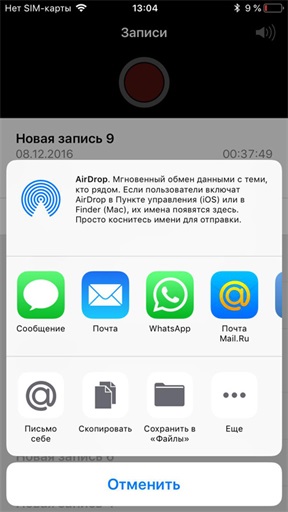
3. На новом iPhone просто откройте письмо и сохраните прикрепленную голосовую запись на устройство.
Если вам нужно будет перенести несколько голосовых записей, тогда придется каждый раз выполнять одно и то же действие.
Способ 4. Перенести голосовые записи с помощью iTunes
Чтобы перенести голосовые записи с одного iPhone на iPhone X/8/8 Plus, можно также воспользоваться программой iTunes. Сначала вам придется синхронизировать данные со старым телефоном, а затем перенести их на новый. Сразу отметим главный минус этого способа – невозможность работать с отдельными голосовыми заметками и возможные зависания программы iTunes, которая не всегда работает быстро и корректно.
1. Откройте на своем компьютере программу iTunes. Затем подключите старый iPhone к компьютеру с помощью кабеля. Программа обнаружит ваше устройство. Нажмите на пиктограмму вашего устройства.
2. В левой вертикальной панели меню выберите пункт «Музыка».
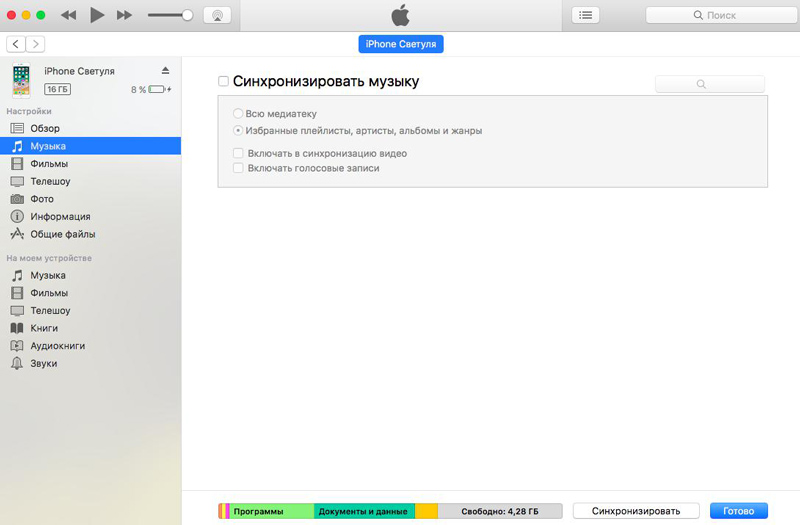
3. В открывшемся окне нужно поставить флажок напротив «Синхронизировать музыку» и «Включать голосовые записи». И нажимаем на кнопку «Применить».
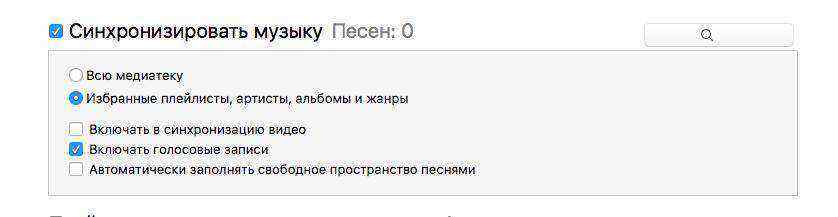
4. После завершения процесса синхронизации ваши голосовые записи будут сохранены в папке Music -> iTunes -> iTunes Music -> Voice Memos. Теперь их нужно просто отправить на новый iPhone X/8/8 Plus с помощью электронной почты.
Мы описали для вас подробно 4 различных способа, как можно быстро скинуть голосовые записи с iPhone на iPhone X/8/8 Plus. Надеемся, что хотя бы один из них окажется для вас эффективным.
Выскажите своё мнение
Оставить комментарий
Оставьте свой отзыв о статьях Tenorshare




